Hinweis
Für den Zugriff auf diese Seite ist eine Autorisierung erforderlich. Sie können versuchen, sich anzumelden oder das Verzeichnis zu wechseln.
Für den Zugriff auf diese Seite ist eine Autorisierung erforderlich. Sie können versuchen, das Verzeichnis zu wechseln.
Mit Power BI können Sie Cloudverbindungen für Semantikmodelle und paginierte Berichte, Datamarts und Dataflows sowie Power Query-Onlinefunktionen unter Daten abrufen freigeben, sodass Sie mehrere Verbindungsobjekte für dieselbe Clouddatenquelle erstellen können. Sie können beispielsweise separate Verbindungen zur selben Datenquelle mit unterschiedlichen Anmeldeinformationen oder Datenschutzeinstellungen erstellen und die Verbindungen für andere Benutzer freigeben, sodass sie selbst keine eigenen separaten Cloudverbindungen verwalten müssen.
Datenverbindungstypen
Die folgende Tabelle zeigt, wie verschiedene Verbindungstypen den beiden primären Verbindungstypen zugeordnet werden können: Datengateway- und direkten Cloudverbindungen. Bei der in diesem Artikel beschriebenen neuen Funktion handelt es sich um freigabefähige Cloudverbindungen.
| Datengatewayverbindungen | Direkte Cloudverbindungen |
|---|---|
| Verbindungen, die ein privates Datengateway verwenden | Private Cloudverbindungen |
| Verbindungen, die ein Unternehmens- oder VNET-Datengateway verwenden | Freigabefähige Cloudverbindungen (neu) |
Vorteile freigabefähiger Cloudverbindungen
Verbindungen, die eine private Cloudverbindung verwenden, unterliegen mehreren Einschränkungen. Mit einer privaten Cloudverbindung können Sie beispielsweise nur ein einzelnes privates Cloudverbindungsobjekt zu einer bestimmten Datenquelle erstellen. Alle Semantikmodelle, die eine Verbindung mit der Datenquelle herstellen, verwenden dasselbe private Cloudverbindungsobjekt. Wenn Sie also die Anmeldeinformationen für die private Cloudverbindung ändern, sind alle Semantikmodelle betroffen, die sie verwenden. Häufig ist dies nicht das gewünschte Ergebnis.
Eine weitere Einschränkung einer persönlichen Cloudverbindung besteht darin, dass sie nicht für andere freigegeben werden kann, was dazu führt, dass andere Benutzer ihre semantischen Modelle und paginierten Berichte nicht an die persönliche Cloudverbindung binden können, die Sie besitzen; Benutzer müssen ihre eigenen persönlichen Cloudverbindungen verwalten.
Freigabefähige Verbindungen weisen keine solchen Einschränkungen auf und ermöglichen eine optimierte und flexiblere Verbindungsverwaltung, einschließlich folgender Vorteile:
Unterstützung mehrerer Verbindungen mit derselben Datenquelle: Die Unterstützung mehrerer Verbindungen für dieselbe Datenquelle ist besonders nützlich, wenn Sie unterschiedliche Verbindungseinstellungen für verschiedene Semantikmodelle und andere Artefakte verwenden möchten. Sie ist auch hilfreich, wenn Sie einzelnen Artefakten eigene separate Verbindungen zuweisen möchten, um sicherzustellen, dass ihre Verbindungseinstellungen voneinander isoliert sind.
Diese Verbindungen können für andere Benutzer freigeben werden: Mit freigabefähigen Verbindungen können Sie anderen Benutzern die Berechtigung Besitzer zuweisen, sodass sie alle Aspekte der Verbindungskonfiguration einschließlich der Anmeldeinformationen selbst verwalten können. Sie können anderen Benutzern Berechtigungen zur erneuten Freigeben gewähren, damit sie die Verbindung verwenden und für andere Benutzer freigeben können. Sie können auch die Berechtigung Benutzer gewähren, sodass sie die Verbindung verwenden können, um ihre Artefakte an die Datenquelle zu binden.
Verringerter Aufwand für die Verwaltung von Datenverbindungen und Anmeldeinformationen: In Kombination mit der Oberfläche für die Datenquellen- und Gatewayverwaltung können Sie die Verwaltung von Datenquellenverbindungen für Gateway- und Cloudverbindungen zentralisieren. Eine solche Zentralisierung und Verwaltung ist bereits für Unternehmens- und VNET-Datengateways üblich, für die ein Gatewayadministrator die Verbindungen erstellt, freigibt und verwaltet. Mit freigabefähigen Verbindungen können Sie jetzt eine solche zentralisierte Verbindungsverwaltung auch auf Clouddatenquellen ausdehnen.
Vergleich zwischen freigabefähigen Cloud- und anderen Verbindungen
Wenn Sie einen Power BI Desktop-Bericht erstellen, der eine Verbindung mit einer Clouddatenquelle herstellt, laden Sie ihn standardmäßig in einen Arbeitsbereich im Power BI-Dienst hoch. Power BI erstellt eine private Cloudverbindung und bindet sie an Ihr Semantikmodell, für das Sie Anmeldeinformationen angeben müssen. Wenn eine vorhandene private Cloudverbindung verfügbar ist, haben Sie wahrscheinlich zuvor die Anmeldeinformationen angegeben.
Wenn Sie dagegen Zugriff auf mindestens eine freigabefähige Cloudverbindung mit derselben Datenquelle haben, können Sie die diese vom Besitzer für Sie konfigurierte Verbindung verwenden, anstatt Ihre einzige verfügbare private Cloudverbindung für die Datenquelle verwenden zu müssen.
Um die freigabefähige Cloudverbindung zu verwenden, suchen Sie auf der Semantikmodelle-Einstellungsseite unter Gateway- und Cloudverbindungennach Cloudverbindungen. Wählen Sie dort die freigabefähige Cloudverbindung, die Sie für die Verbindung verwenden möchten, und dann Anwenden aus. Der folgende Screenshot zeigt die Einstellungen.

Erstellen einer neuen freigabefähigen Cloudverbindung
Sie können eine neue freigabefähige Cloudverbindung direkt über die Semantikmodell-Einstellungsseite erstellen. Wählen Sie unter Gatewayverbindungen>Cloudverbindungen die Dropdownliste Zuordnungen zu und dann Verbindung erstellen aus.
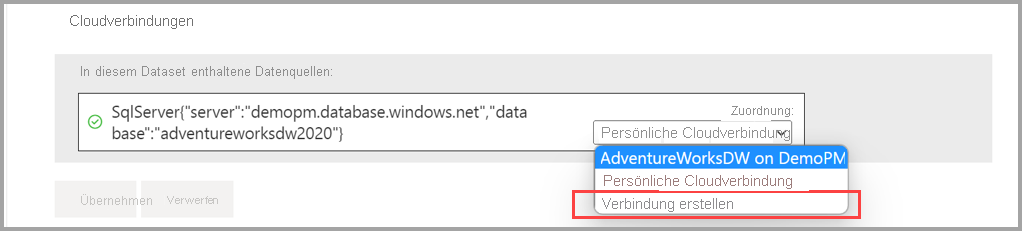
Ein Bereich mit dem Namen Neue Verbindung wird angezeigt, der die Konfigurationsparameter automatisch auffüllt.
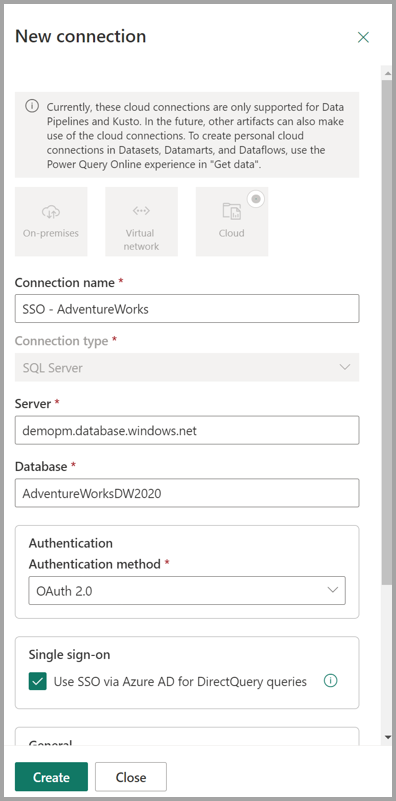
Wenn Sie die Erstellung neuer Verbindungen aktivieren, ist es einfach, bei Bedarf separate freigabefähige Cloudverbindungen für einzelne Semantikmodelle zu erstellen. Sie können die Seite „Verbindungsverwaltung“ auch von einer beliebigen Stelle im Power BI-Dienst anzeigen, indem Sie in der oberen rechten Ecke des Power BI-Dienst das Einstellungen-Zahnrad und dann Verbindungen und Gateways verwalten auswählen.
Erstellen einer freigabefähigen Cloudverbindung über die der Arbeitsbereichsidentität
Sie können auch eine freigabefähige Cloudverbindung über die Authentifizierungsmethode mittels Arbeitsbereichsidentität erstellen, die zum Herstellen einer Verbindung mit den Daten den automatisch verwalteten Dienstprinzipal verwendet, der dem Fabric-Arbeitsbereich zugeordnet ist. Um die Verbindung nutzen zu können, muss der Modellbesitzer Zugang als Mitwirkender (oder höher) auf den Arbeitsbereich haben.
Gehen Sie zum Erstellen einer Arbeitsbereichsidentität nach den folgenden Schritten vor:
- Konfigurieren Sie den Arbeitsbereich so, dass er über eine Arbeitsbereichsidentität verfügt. Eine Arbeitsbereichsidentität ist ein automatisch verwalteter Dienstprinzipal, der einem Fabric-Arbeitsbereich zugeordnet ist.
- Erstellen Sie eine freigabefähige Cloudverbindung (SCC) mit der Arbeitsbereichsidentität als Authentifizierungsmethode.
- Binden Sie die Datenquelle in den Semantikmodelleinstellungen an die SCC.
Beim Erstellen oder Verwenden einer Arbeitsbereichsidentität ist Folgendes zu bedenken:
- Die Arbeitsbereichsidentität wird nur bei Fabric-Datenquellen unterstützt
- Der verwendete Verbindungstyp muss den Authentifizierungstyp Arbeitsbereichsidentität unterstützen, der SQL Server- und ADLS-Connectors umfasst. Wenn es für den zu verwendenden Verbindungstyp unter der Einstellung der Authentifizierung eine Option Arbeitsbereichsidentität gibt, wird dieser Connector unterstützt.
Standardverbindungseinstellungen
Beim Herstellen einer Verbindung mit einer Fabric-Datenquelle werden standardmäßig Ihre Single Sign-On-Anmeldedaten (SSO-Anmeldedaten) für Entra ID verwendet.
Anstelle der standardmäßigen Verbindungseinstellungen können Sie zum Verbinden eines Semantikmodells mit einer Fabric-Datenquelle auch eine freigabefähige Cloudverbindung verwenden und dabei die Einstellungen anwenden, die Sie für diese freigabefähige Cloudverbindung konfiguriert haben. Auf diese Weise können Sie die Datenquelle an die gemeinsam nutzbare Cloudverbindung binden und die Standard-SSO-Verbindung für diese Datenquelle außer Kraft setzen.
Wenn Sie Ihre gemeinsam nutzbare Cloudverbindung anstelle ihrer Standard-SSO-Einstellungen für die Cloud auswählen möchten, wählen Sie die gemeinsam nutzbare Cloudverbindung in der Zuordnung zu: Dropdownliste für die Datenquelle, mit der Ihr semantisches Modell eine Verbindung herstellen soll, wie in der folgenden Abbildung dargestellt:
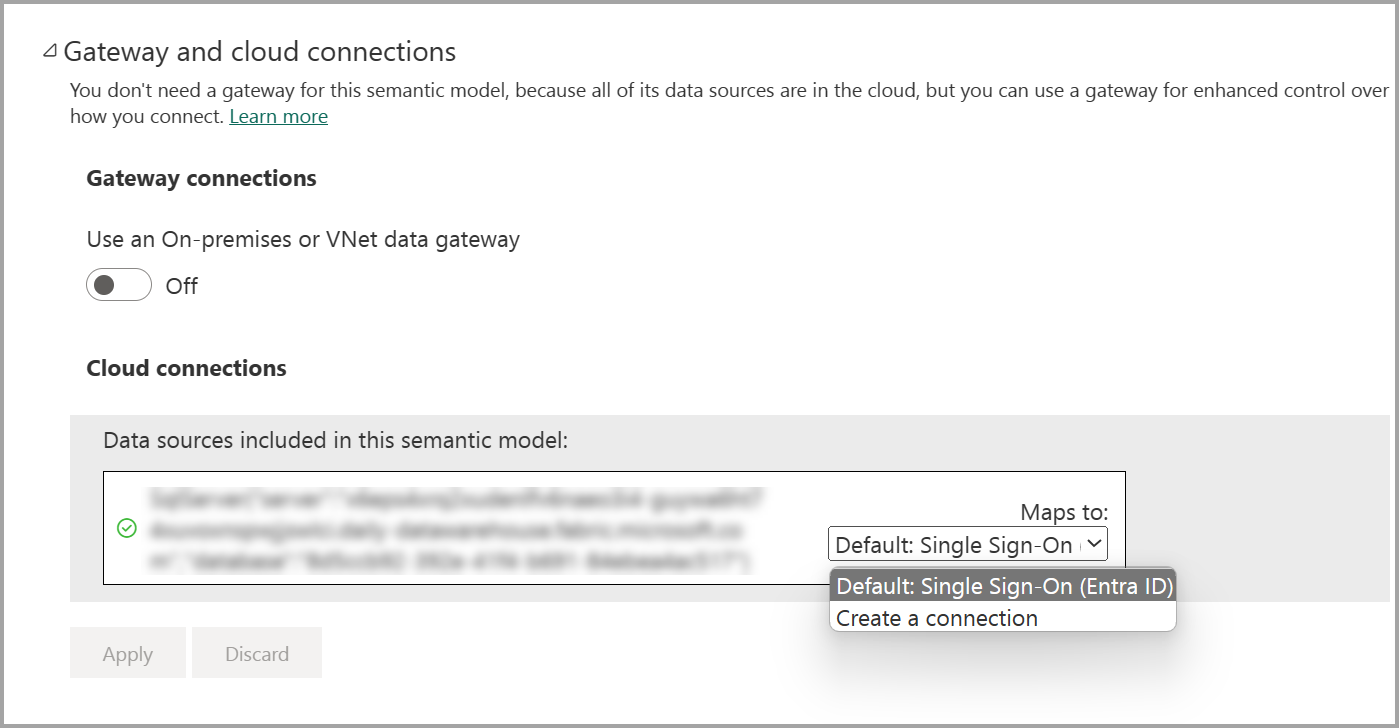
Wenn Sie nicht über eine gemeinsam nutzbare Cloudverbindung verfügen, können Sie Erstellen einer Verbindung auswählen und eine neue Verbindung erstellen, wie im vorherigen Abschnitt dieses Artikels beschrieben.
Verwenden von freigabefähigen Cloudverbindungen mit paginierten Berichten
Wenn Sie Ihren paginierten Bericht im Power BI-Dienst freigeben, können Sie die Cloudverbindungen innerhalb des Berichts selbst aktualisieren. Um die Cloudverbindungen für Ihren paginierten Bericht zu ändern, navigieren Sie im Power BI-Dienst zu Ihrem Arbeitsbereich. Wählen Sie dann die Schaltfläche Weitere (Auslassungspunkte) und dann Verwalten aus.

Wenn Sie Verwalten auswählen, wird eine Seite mit mehreren Registerkarten angezeigt. Wählen Sie in der oberen Zeile die Registerkarte Berichte aus. Anschließend können Sie die Verbindung im Bereich Cloudverbindungen aktualisieren, wie im folgenden Screenshot gezeigt wird.

Einschränkungen und Aspekte
Freigabefähige Cloudverbindungen geben auch Ihre Anmeldeinformationen frei: Wenn Sie anderen Benutzern gestatten, Ihre freigabefähigen Cloudverbindungen zu verwenden, ist es wichtig, zu verstehen, dass Sie damit anderen Personen erlauben, ihre eigenen Semantikmodelle, paginierten Berichte und anderen Artefakte mit den entsprechenden Datenquellen zu verbinden, indem Sie die von Ihnen angegebenen Verbindungsdetails und Anmeldeinformationen verwenden. Stellen Sie sicher, dass Sie nur Verbindungen (und deren Anmeldeinformationen) freigeben, für deren Freigabe Sie autorisiert sind.
Jeder Benutzer ist auf maximal 1000 Datenquellenverbindungen in jedem Cloudmandanten beschränkt: Wenn Sie die maximale Anzahl von Datenquellen erreichen, stellen Sie sicher, dass die Anzahl der Datenquellen pro Benutzer nicht über dem Grenzwert von 1000 Verbindungen liegt. Um verwandte Probleme zu beheben, können Sie vorhandene Datenquellen manuell aus dem Admin Center entfernen oder alternativ das folgende PowerShell-Skript verwenden, um alle Datenquellen zu finden und zu löschen, die diesen Grenzwert überschreiten.
## required module "mcirosoftpowerbimgmt" Install-Module -Name DataGateway and sign in the same user who exceeded the 1000 limit Import-Module -name microsoftpowerbimgmt ## get the gateway information per the sign in person. Choose Environment: Public, USGov, China, USGovHigh, USGovMil $environment = "Public" Connect-PowerBIServiceAccount -Environment $environment switch ($environment) { "Public" { $baseURL = "https://api.powerbi.com/v2.0/myorg/me/"; Break } "USGov" { $baseURL = "https://api.powerbigov.us/v2.0/myorg/me/"; Break } "China" { $baseURL = "https://api.powerbi.cn/v2.0/myorg/me/"; Break } "USGovHigh" { $baseURL = "https://api.high.powerbigov.us/v2.0/myorg/me/"; Break } "USGovMil" { $baseURL = "https://api.mil.powerbigov.us/v2.0/myorg/me/"; Break } } $getDatasourcesURL = $baseURL + "gatewayClusterDatasources?$expand=users" $datasources = Invoke-PowerBIRestMethod -Url $getDatasourcesURL -Method GET | ConvertFrom-Json foreach($dataource in $datasources.value) { if($datasource.gatewayType -eq "TenantCloud") { "cloud datasource found with id = {0}, name = {1}" -f $dataource.id, $datasource.datasourceName $gatewayId = $datasource.clusterId $datasourceId = $dataource.id ## conditional logic to determine if name matches set $deleteDatasourceURL = $baseURL + "gatewayClusters/$gatewayId/datasources/$datasourceId" Invoke-PowerBIRestMethod -Url $deleteDatasourceURL -Method DELETE } }Wenn Sie ein ISV oder Besitzer*in anderer Power BI Embedded-Apps mit vielen Kund*innen sind, verwenden Sie Dienstprinzipalprofile für mehrinstanzenfähige Apps in Power BI Embedded. Wenn Sie kein ISV sind, erreichen Sie diesen Grenzwert möglicherweise, da Sie für jede CSV- oder Excel-Datei eine neue Datenquelle erstellen. Um dies zu beheben, sollten Sie das Feld „Datei hochladen“ in Power BI Desktop verwenden, um mehrere Excel-Dateien auszuwählen, da dadurch mehrere Datenquellenverbindungen erstellt werden. Wenn Sie in diesem Szenario sicherstellen möchten, dass nur eine einzelne Datenquelle ausgewählt ist, empfehlen wir, stattdessen den Ordner auszuwählen, der diese Excel-Dateien enthält.
Sie können eine lokale Excel-Datenquelle nicht mit einer vorhandenen DirectQuery-Datenquelle von Analysis Services kombinieren. Sie können nur eine lokale Excel-Datenquelle in Ihren Bericht einbinden, wenn sie sich in einer separaten Abfrage befindet. In solchen Situationen können Sie die Excel-Datenquelle einem Gateway zuordnen und die DirectQuery-Clouddatenquelle von Analysis Services unverändert lassen.
Power BI Dataflow Gen1 und Fabric Dataflow Gen2 unterstützen keine beharrlichen Cloudverbindungen. Andere Versionen wie Power Apps-Datenflüsse unterstützen sharable Cloudverbindungen.
Zugehöriger Inhalt
Weitere Informationen zum Erstellen von freigabefähigen Cloudverbindungen finden Sie hier:
Mit dem Power BI-Dienst und Power BI Desktop können Sie vielfältige Aufgaben erledigen. Weitere Informationen zu den Funktionen und Möglichkeiten finden Sie in den folgenden Ressourcen: